U ovom ću članku pokazati kako postaviti gostujuću Wi-Fi mrežu na Tp-Link usmjerivačima. Ali nemaju svi Tp-Link usmjerivači tu mogućnost. Koliko razumijem, mreža gostiju dostupna je samo na Archer uređajima. To jest, na tako popularnim modelima kao što su TP-Link TL-WR741ND ili TL-WR841ND, gostujuća mreža se ne može pokrenuti. U tom pogledu Tp-Link mora sustići konkurenciju. Na primjer, na ZyXEL Keenetic uređajima ova je funkcija prisutna i na najjeftinijim modelima. Pa, u redu, bolje nego nikad?
Pokazat ću postavku mreže gostiju na primjeru usmjerivača Tp-Link Archer C20i. Za one koji ne znaju, mreža za goste dodatna je bežična mreža koju će vaš usmjerivač distribuirati. Imat će drugo ime i lozinku. To je gost jer je stvoren za vaše goste, klijente u vašem uredu, kafiću itd. A razlikuje se po tome što je potpuno izoliran. To znači da uređaji koji su povezani s mrežom za goste neće moći pristupiti lokalnoj mreži, pristupati zajedničkom pisaču ili pohrani (ako to ne dopustite u postavkama). Ima smisla stvoriti takvu mrežu kada svom susjedu date pristup Wi-Fi-u.
Na rasporedu možete konfigurirati i rad mreže gostiju. Na primjer, tako da gostujući Wi-Fi radi samo tijekom radnog vremena. Ili pokrenite mrežu nekoliko sati ili minuta, nakon čega će ona nestati sama od sebe. I još jedna stvar, možete prilagoditi širinu pojasa. Odnosno, ograničite brzinu internetske veze za mrežu gostiju.
Uključite i konfigurirajte gostujući Wi-Fi na Tp-Link
Povezujemo se na usmjerivač pomoću kabela ili putem Wi-Fi-ja, otvorimo preglednik i idemo na 192.168.1.1, 192.168.0.1 ili http://tplinkwifi.net. Ovisi o vašem modelu. Adresa je navedena na naljepnici na dnu usmjerivača. Od vas će se tražiti da unesete korisničko ime i lozinku. Zadani su admin i admin. Možda ste vi ili netko drugi promijenili ove podatke. Ako je potrebno, dajem link do detaljnih uputa za unos postavki usmjerivača.
Idite na karticu Gost mreže . I tada postavljamo sljedeće parametre:
- Dopusti gostima da pristupaju mojoj lokalnoj mreži : ovo je pristup gostiju lokalnoj mreži. Onemogući - pristup odbijen.
- Dopusti gostima da pristupe mojoj USB Storage Sharing : Sharing USB storage. Postavili smo Onemogući i svi koji se povezuju na mrežu gostiju neće joj moći pristupiti.
- Izolacija gostujuće mreže : izolacija od drugih Wi-Fi klijenata. Ostavite onemogućen.
- Omogući kontrolu propusnosti mreže gostiju : Ograničite brzinu Interneta za klijente gostujuće mreže. Ako stavite Disable, brzina neće biti ograničena. Ako želite ograničiti brzinu za svoje goste, provjerite Omogući i slijedite vezu koja se nalazi sa strane, gdje možete konfigurirati ograničenje. Pokazat ću vam kako to učiniti u nastavku.
- Band Band : ako imate ovaj predmet, tamo možete odabrati u kojoj frekvenciji će funkcionirati gostujući Wi-Fi. Na 2,4GHz ili 5GHz.
- Mreža gostiju : stavite kvačicu pored stavke Omogući i na taj način uključite mrežu. Ako ga želite onemogućiti, samo postavite Disable i spremite postavke.
- Naziv mreže : postavite naziv naše mreže gostiju. Možete ga imenovati istim kao i glavna mreža jednostavnim dodavanjem "_Guest" na kraju.
- Maks. Broj gostiju : možete postaviti maksimalni broj gostiju u mreži gostiju.
- Sigurnost : ako ostavite Onemogući bežičnu sigurnost , mreža će biti otvorena, bez lozinke. Da biste ga zatvorili lozinkom, odaberite WPA / WPA2 - Osobno .
- Zatim postavljamo sigurnosne parametre kao što imam ja na snimci zaslona u nastavku, a u polje Wireless Password pišemo lozinku za Wi-Fi mrežu. Minimalno 8 znakova. Razdoblje ažuriranja ključa grupe : ostavite 0.
- Vrijeme pristupa : ako odaberete Timeout , možete odrediti vrijeme trajanja gostujuće mreže. Na primjer, ako želite da mreža radi 2 sata. A ako odaberete Raspored , mreža će uvijek raditi. Ili prema grafu koji je prikazan u nastavku. U nastavku ću detaljnije pisati o postavljanju rasporeda.
To je to, kliknite na dnu stranice gumb Spremi , a naša Wi-Fi mreža za goste će početi raditi. Nisam čak istaknuo sve postavke na snimku zaslona, inače ima puno strelica? Da biste povećali sliku, kliknite na nju.
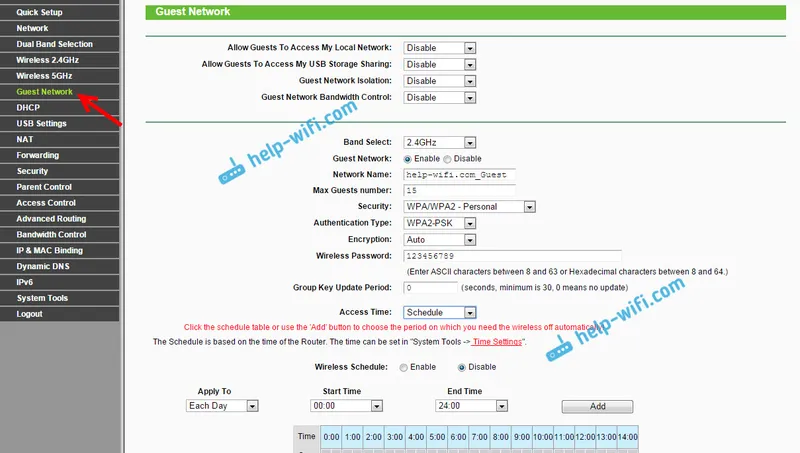
Ne zaboravite spremiti svoje postavke. Pogledajmo pobliže postavljanje ograničenja brzine Interneta i uključivanje / isključivanje mreže prema rasporedu.
Ograničavanje brzine Interneta gostujuće Wi-Fi mreže
Da biste to učinili, nasuprot stavci Omogući kontrolu propusnosti mreže gostiju , odaberite Omogući i slijedite vezu da biste postavili ograničenje.
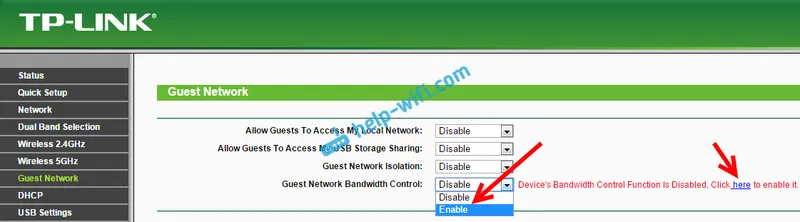
Tada trebate samo potvrditi potvrdni okvir Omogući propusnost . U polju Egress Bandwidth postavite maksimalnu brzinu prijenosa, a u polju Ingress Bandwidth postavite maksimalnu brzinu preuzimanja s Interneta. Sve to u Kbps.
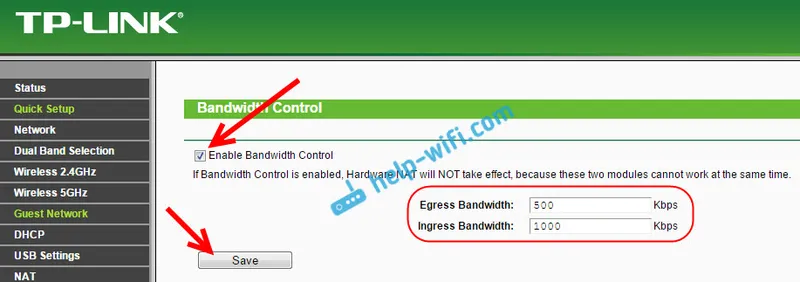
Kliknite Spremi da biste spremili postavke.
Tu i dalje možete stvoriti pravila, nisam se udubio u ovo. Ne baš korisna funkcija.
Konfiguriranje rada mreže gostiju po rasporedu
Svakako prijeđite na karticu Alati sustava - Postavke vremena i ispravno konfigurirajte vrijeme, datum i vremensku zonu na usmjerivaču.
Kad odaberete Raspored ispred stavke Vrijeme pristupa , mreža će uvijek raditi. Grafikon će se pojaviti u nastavku. Dakle, da biste postavili rad prema rasporedu, morate staviti potvrdni okvir pored Omogući pored bežičnog rasporeda . Omogućite rad prema rasporedu, a zatim ga samo prilagodite.
Na rasporedu su vremena i dani. Samo odaberite one ćelije koje odgovaraju vremenu u kojem mreža gostiju treba raditi. Ili odaberite sve ćelije gumbom Dodaj i uklonite nepotrebne. Mislim da to možete shvatiti, ništa komplicirano.
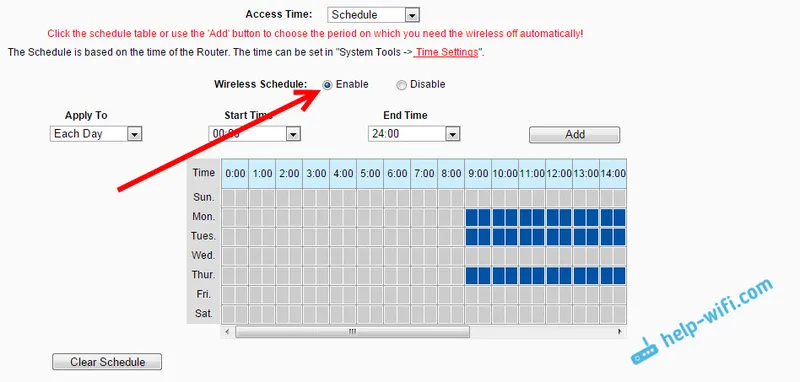
Nakon konfiguracije, ne zaboravite kliknuti na Spremi da biste spremili postavke.
Ako imate Tp-Link sa novom stranicom postavki. Na primjer, Archer C9
Već postoje modeli Tp-Link usmjerivača na koje je instalirana nova, prekrasna upravljačka ploča. U plavim tonovima. Tamo već možete odabrati ruski jezik i konfigurirati mrežu gostiju na kartici Dodatne postavke - Mreža gostiju. To izgleda ovako:
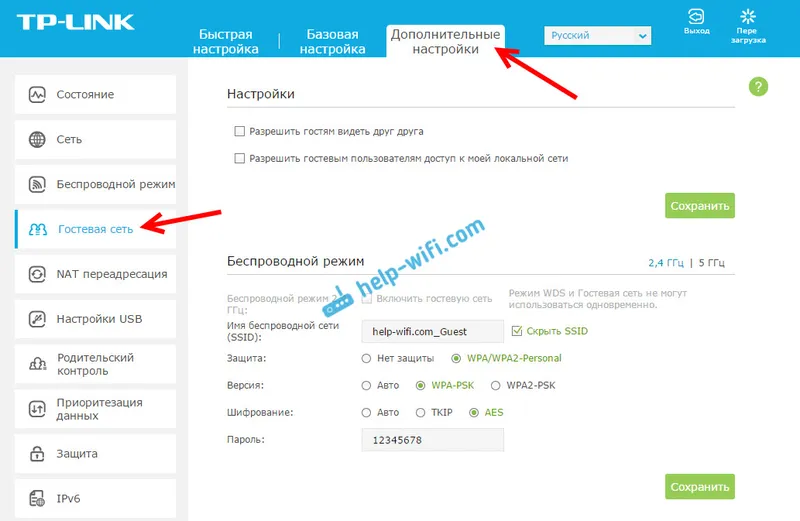
Ništa novo, samo je sve puno jednostavnije, jasnije i ljepše. Vrijeme je da predstavite takvu upravljačku ploču svim svojim usmjerivačima.


